
Այս ձեռնարկի մեջ մանրամասն նկարագրված է, թե ինչպես կարելի է անջատել Hyper-v- ը Windows 10-ում երկու եղանակով. Առաջին ենթադրությունները համապատասխան համակարգի բաղադրիչները անջատելը, երկրորդը `հիպերվիզորն անջատելը:
- Անջատեք Hyper-v- ը `բաղադրիչներով հեռացնելով
- Ինչպես անջատել հիպեր-V առանց հեռացման
- Տեսանյութերի հրահանգ
- Hyper-v հեռացնելու լրացուցիչ եղանակներ
Անջատեք Hyper-v Windows 10 բաղադրիչներում
Hyper-V- ն անջատելու առաջին եղանակը ներառում է «Ծրագրեր եւ բաղադրիչներ» համապատասխան բաժնի օգտագործումը կառավարման վահանակում, քայլերը հետեւյալն են.
- Բացեք կառավարման վահանակը, դուք կարող եք օգտագործել որոնումը առաջադրանքի գծում կամ կտտացրեք Win + R. Ստեղնաշարի վրա մուտքագրեք Հսկողություն Եւ սեղմել Enter:
- Կառավարման վահանակում անցեք «Ծրագրեր եւ բաղադրիչներ» բաժին կամ «Delete նջել ծրագիր» բաժինը:
- Ձախ կողմում կտտացրեք «Միացնել կամ անջատել Windows բաղադրիչները» կետը:

- Հեռացրեք նշանը «Hyper-V» կետից եւ կիրառեք պարամետրեր:

- Երբ վերաբեռնման հարցումը հայտնվում է, վերագործարկեք Windows 10-ը, ուժի մեջ մտնելու համար:
Սովորաբար, այս գործողությունները բավարար են վերացնելու համար այն խնդիրները, որոնք երբեմն կարող են առաջանալ համակարգում հիպեր-V- ի ներկայությամբ:
Եթե նշված քայլերը չօգնեցին, փորձեք նույն բաղադրիչներով անջատել Windows ավազատուփը եւ անհրաժեշտության դեպքում նաեւ վերագործարկել համակարգիչը:
Ինչպես անջատել Hyper-V- ը `առանց բաղադրիչների հեռացման
Hyper-v- ի անջատման նախորդ մեթոդը ենթադրում է համակարգից համապատասխան բաղադրիչների հեռացում, բայց հնարավոր է անել առանց դրա.
- Գործարկեք հրամանի հուշումը ադմինիստրատորի անունից, դրա համար կարող եք օգտագործել որոնումը առաջադրանքի գծում, այնուհետեւ ընտրեք «Գործարկումը ադմինիստրատորի վրա» կետում: Ադմինիստրատորի անունից հրամանի տողը գործարկելու այլ եղանակներ:
- Մուտքագրեք հրամանիբեդիտ / Սահմանեք HypervisorlaunchType- ը: Սեղմեք Enter:
- Վերագործարկեք համակարգիչը:
Հիպեր-V- ի վերաբեռնումից հետո (հիպերվիզոր) անջատվելու է եւ չի ազդի ցանկացած վիրտուալ մեքենաների գործարկման վրա, մինչդեռ բաղադրիչը ինքնին կմնա:
Հիպեր-V նորից միացնելու համար օգտագործեք նույն հրամանը, բայց փոխեք տափակ վրա Ավտոմատ Եւ վերագործարկեք համակարգիչը: Հնարավոր է նաեւ ներբեռնման ընտրացանկ ստեղծել, ընտրելու համար ռեժիմ, որի գործարկվելու է համակարգը `դրա կամ հաշմանդամ Hyper-V- ի միջոցով, դրա մասին հրահանգներում, թե ինչպես վարվել հիպեր-V եւ վիրտուալ տուփի վիրտուալ մեքենաներ մեկ համակարգչում:
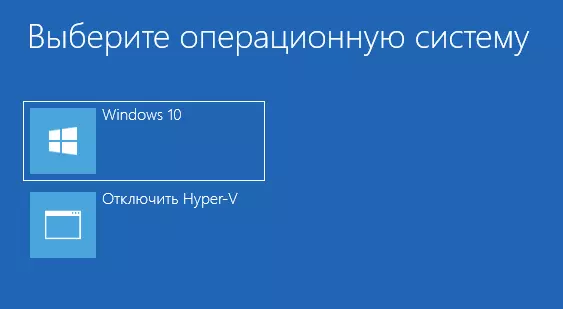
Տեսանյութ
Hyper-v հեռացնելու լրացուցիչ եղանակներ
Բացի նկարագրված մեթոդներից, կարող եք ջնջել Hyper-V բաղադրիչները PowerShell- ում `օգտագործելով հրամանը:
Անջատեք WindowsOptionalfeature -Online -featurename Microsoft-Hyper-V-HypervisorԿամ, հրամանի տողն օգտագործելիս, հրամանը օգտագործելով.
DOMLE / Առցանց / անջատել-հնարավորությունը. Microsoft-Hyper-vՀուսով եմ, որ նյութը կօգնի պարզել: Եթե հարցերը մնում են. Հարցրեք մեկնաբանություններում: Հիշեք նաեւ, որ ապարատային վիրտուալացումը պետք է միացված լինի վիրտուալ մեքենաների եւ էմուլյատորների շահագործման համար:
